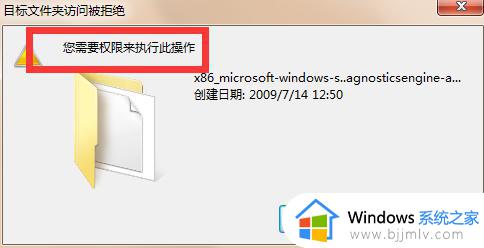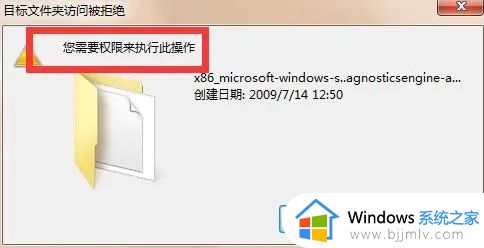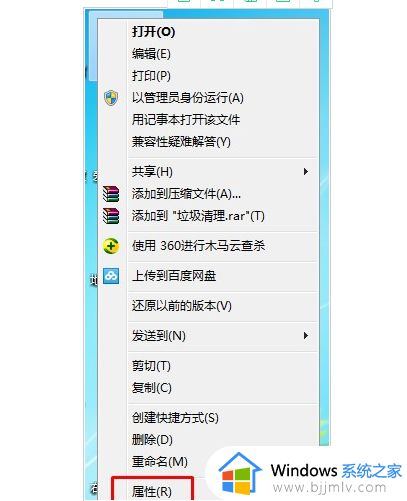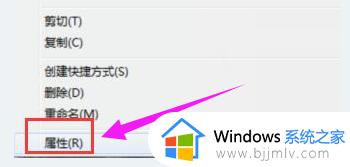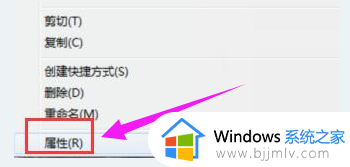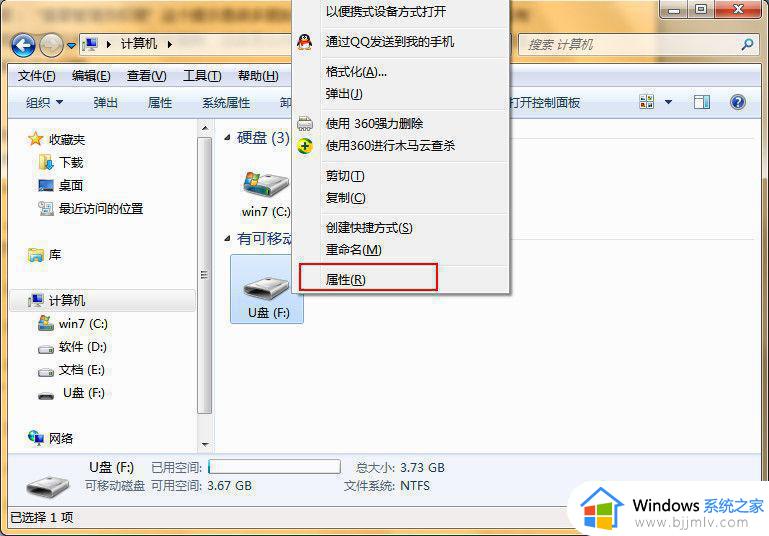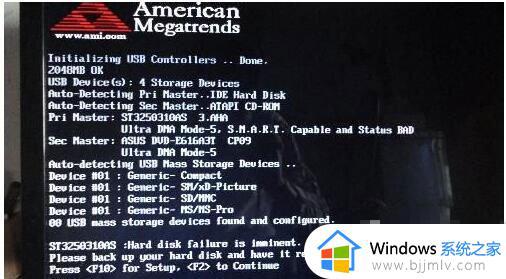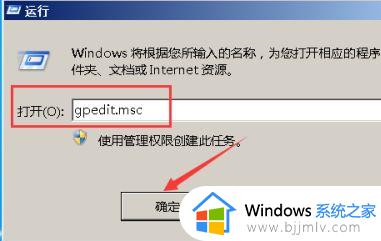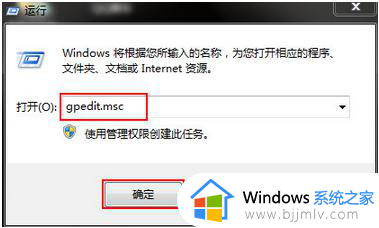win7需要everyone提供的权限才能对文件进行更改解决方法
在使用win7系统时,有时候会遇到文件修改提示需要everyone权限或者无法修改提示权限不足的情况,针对这种问题,我们可以通过调整文件权限或者以管理员身份运行程序来解决,下面就是关于win7需要everyone提供的权限才能对文件进行更改解决方法。
win7获取everyone权限方法介绍:
1、打开设备,进入计算机页面。
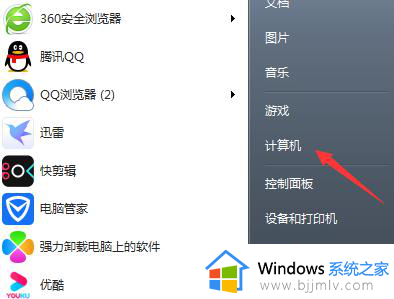
2、右键点击需要设置everyone权限的磁盘,并选取“属性”。(这里以D盘为例)
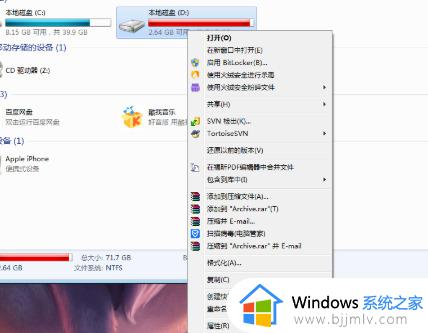
3、待磁盘属性窗口弹出后,选取“安全”选项。
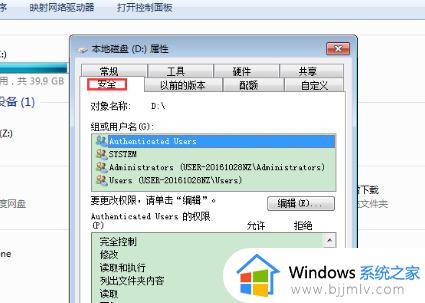
4、依次点击“编辑”、“添加”、“高级”、“立即查找”。
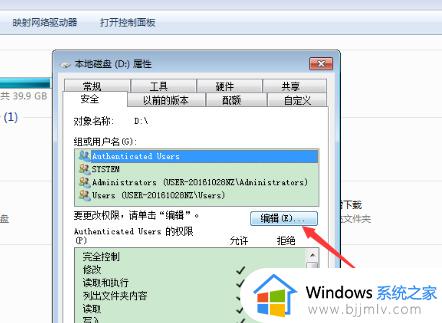
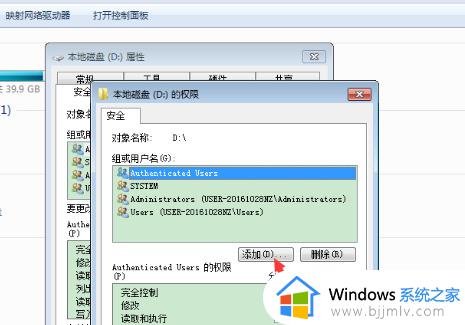
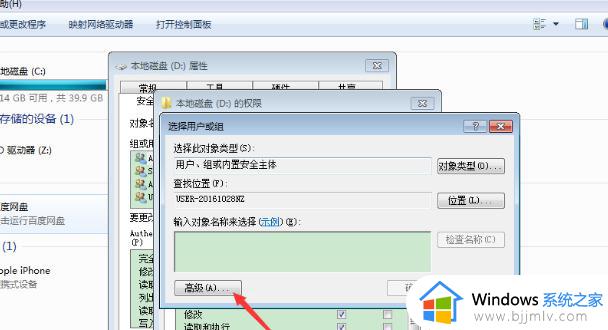

5、在搜索结果中找到“everyone”,再点击“确定”。
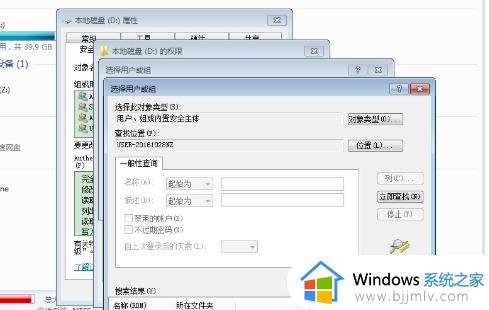
6、待跳转至“选择用户或组”窗口后,再次点击“确定”。
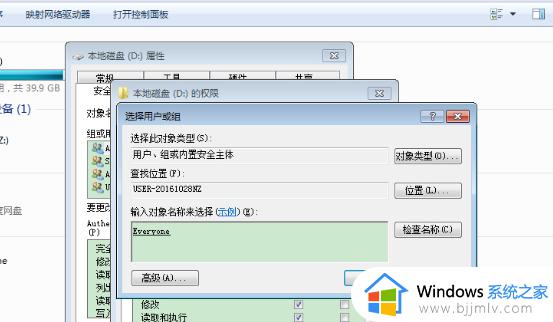
7、这时就可以在D盘权限页面中的“组或用户中”新增了“everyone”这个用户。
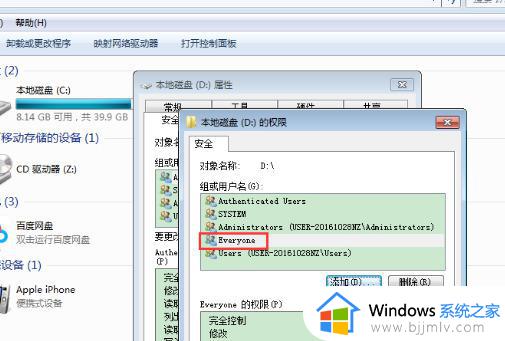
8、选择“everyone”并在“完全控制”前面打钩,设置完成后,按下“确定”即可。
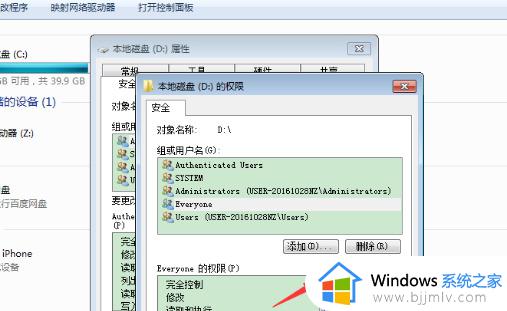
以上就是关于win7需要everyone提供的权限才能对文件进行更改解决方法的全部内容,有遇到过相同问题的用户就可以根据小编的步骤进行操作了,希望能够对大家有所帮助。